添加角色
YoutuMGMaker提供丰富的人物角色,添加方便,让您的动画更加生动有趣。接下来教你如何添加人物角色。
1、在动画制作页面上方工具栏点击【添加角色】,进而选择合适的人物角色,如下图所示:
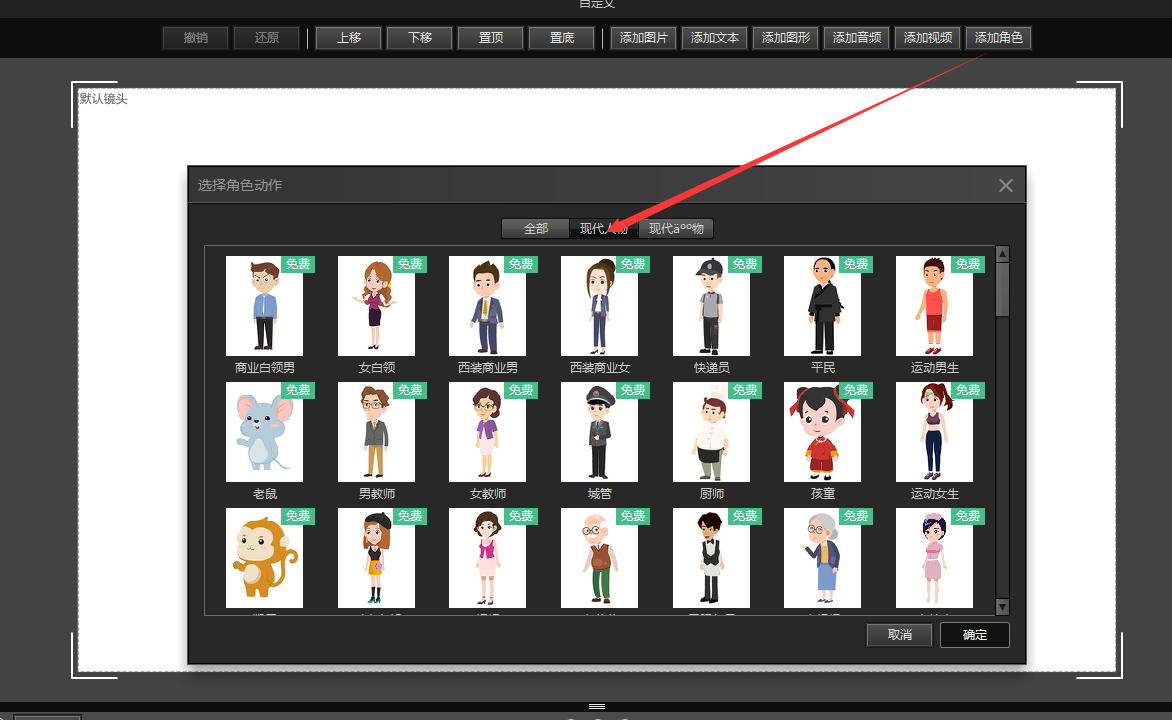
2、选定一个人物后,可以选择各种人物表情、肢体语言等。
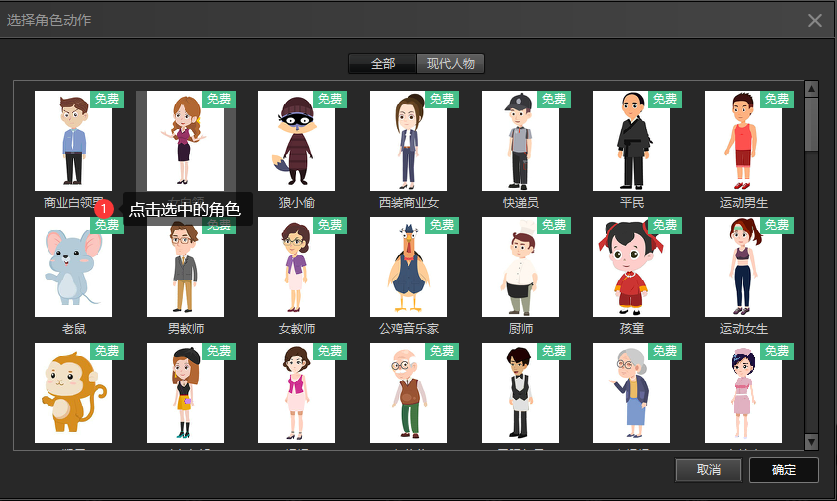
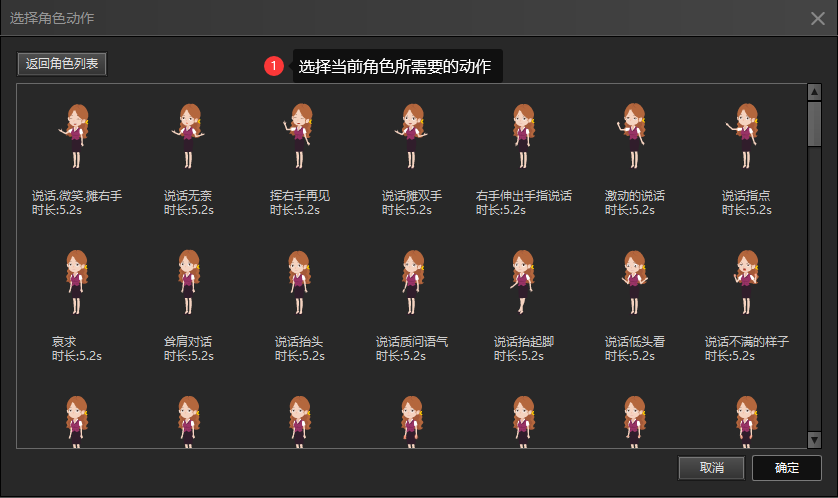
3、在时间轴区域,可以这是角色的进出场动画效果,点击人物动画条旁的【+】按钮可以继续添加不同的表情、肢体语言。

添加音乐
添加音乐、音频可以让动画更加生动有趣,您可以根据动画内容选择【上传本地音频文件】或【上传背景音乐】。
操作如下:
一、上传本地音频文件
1、点击【音乐】—【我的音乐】—【上传音乐】即可添加。
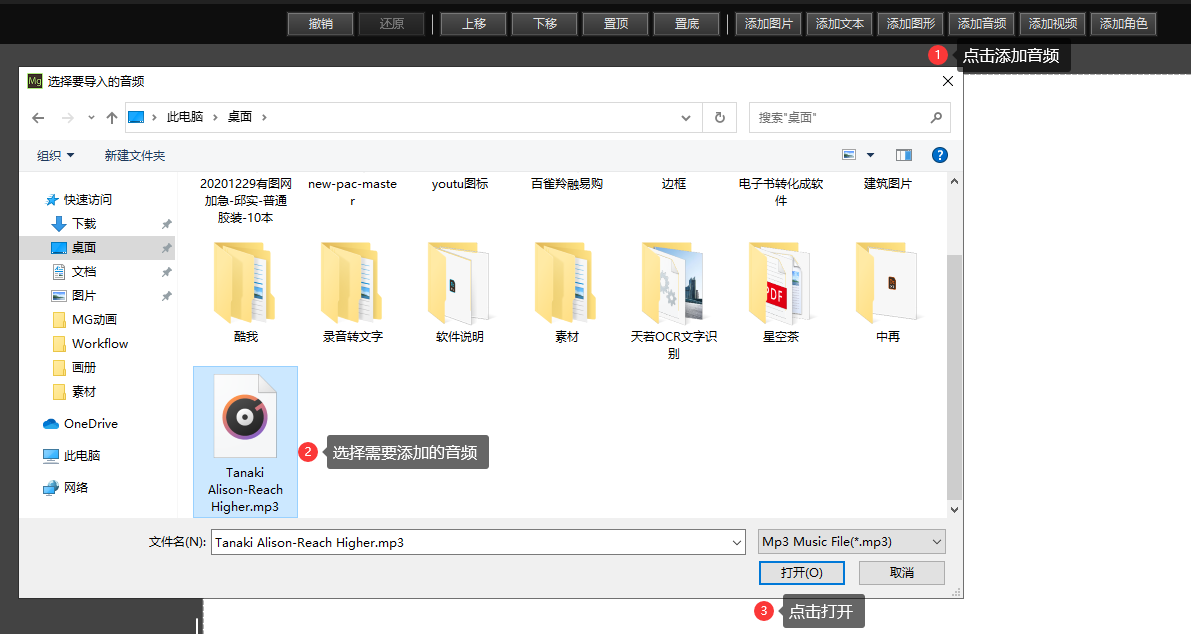
二、上传背景音乐
1、点击画布左上角的【背景音乐】,即可上传本地音乐文件。
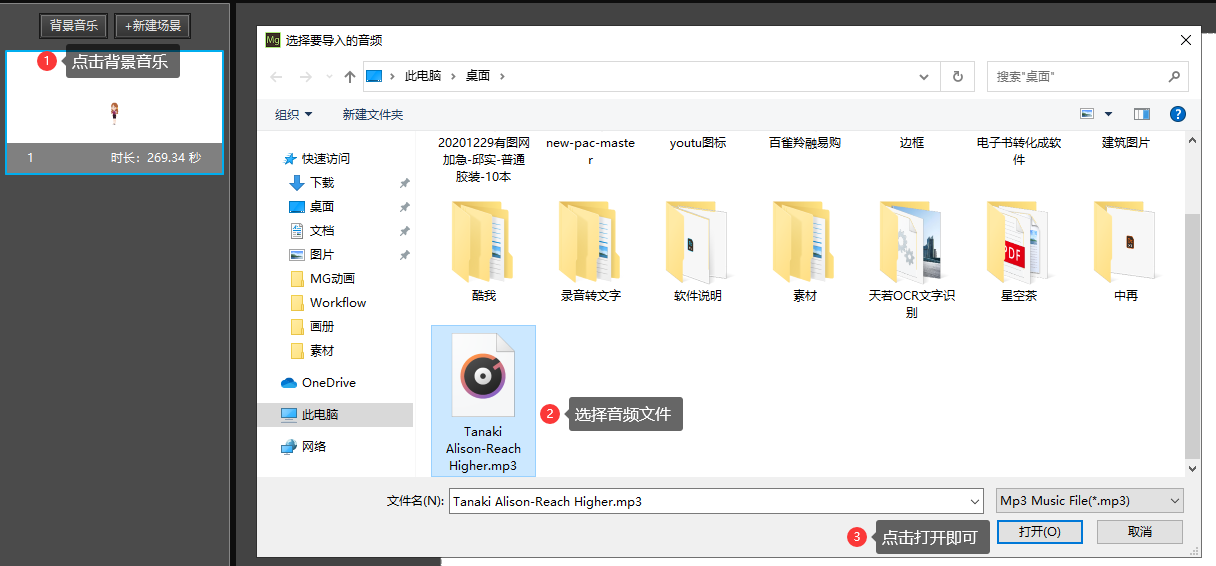
2. 上传背景音乐后,可以对音乐进行更换、音频剪裁、延迟、音量设置或删除。
挪动【音频剪裁】锚点,即可剪裁音频,点击【播放裁切区域】试听音频。
点击确认即可应用至MG动画。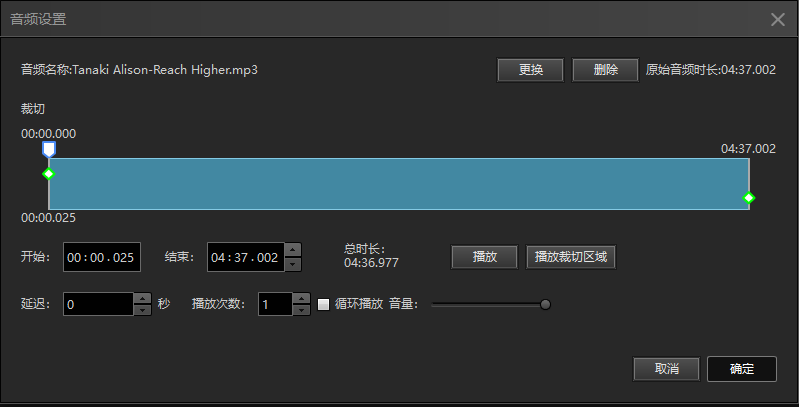
添加形状
在制作动画时,您可以添加不同的图形形状(实线、箭头、矩形、圆形等),还可以通过不同形状的组合,使动画画面更加丰富有趣。
操作如下:
1、点击【添加图形】 添加形状到画布。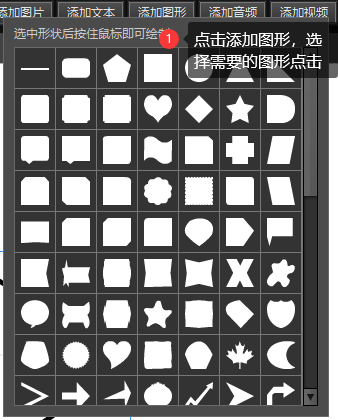
2、选中图形形状,调整颜色、大小、透明度等。
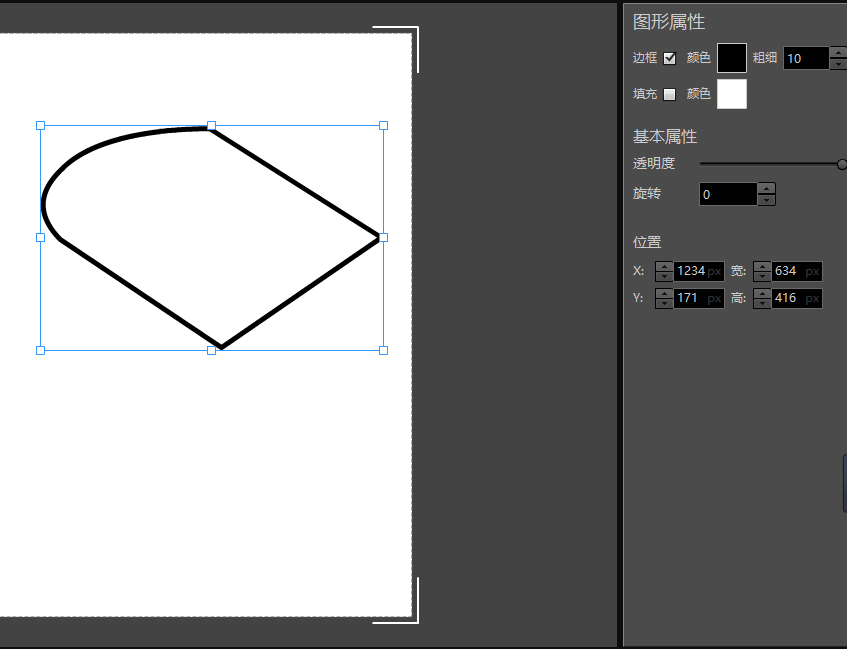
添加文字
YoutuMGMaker支持添加文字。这里我们简单说说如何添加文字。
一、添加文字
在菜单栏选择【添加文本】然后您就可以添加正文文字了。
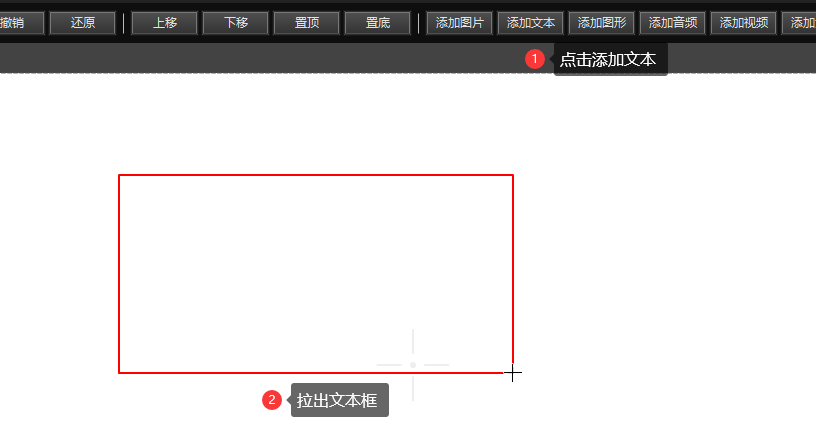
二、自定义文字属性
您可以对字体,间距,文字特效,透明度,尺寸&位置,旋转进行设置。
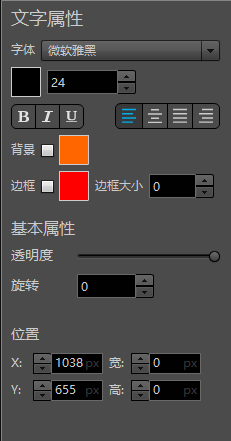
添加图片
图片往往比文字要有趣,更能吸引观众的眼球。YoutuMGMaker内置大量图片素材。这里我们来说说如何添加图片。
1.添加本地图片
在菜单栏点击【添加图片】,然后找到本地所需要添加的图片,您就可以添加本地图片或者吸附框了。
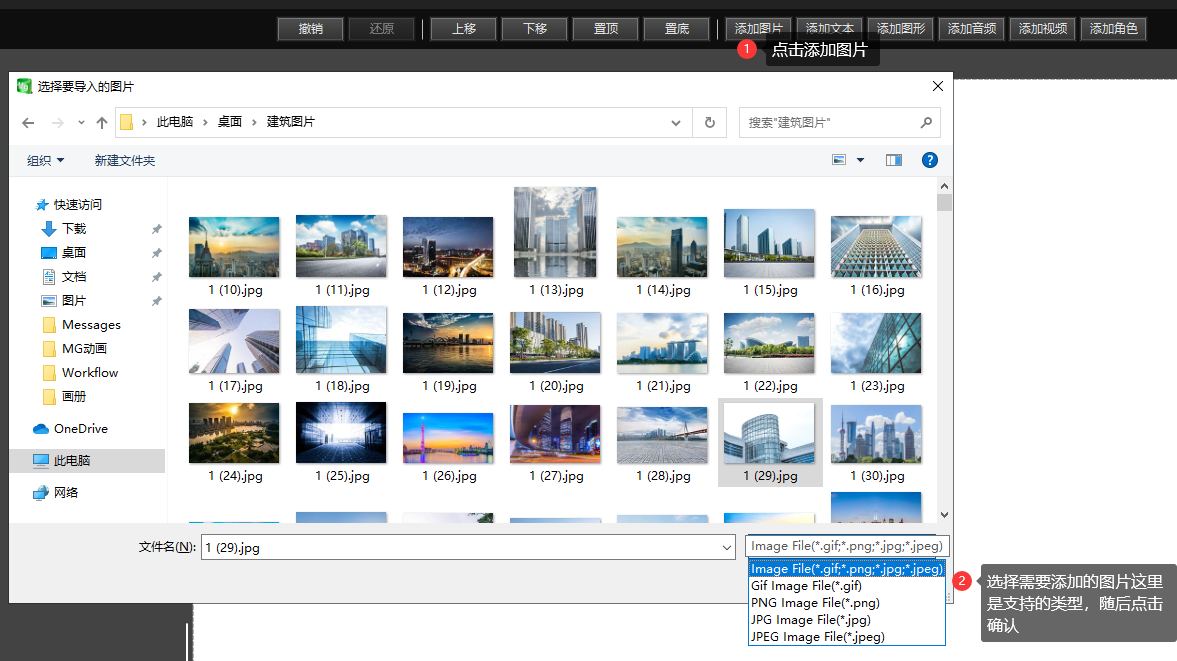
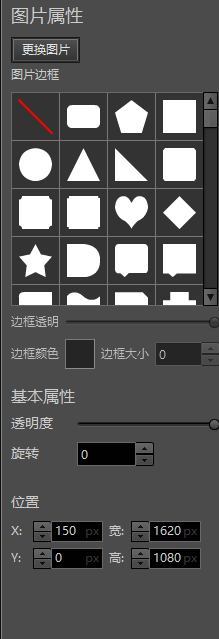
您可以对添加的图片进行图片设置,边框设置,透明度设置,阴影设置,尺寸&位置设置,以及旋转设置。
智能语音合成
有了智能语音合成功能,您只需输入文本,就可以生成不同的语音。可以调节语音的音量和语速,还提供下载。操作如下:
1. 在时间轴区域,点击【语音合成】按钮。
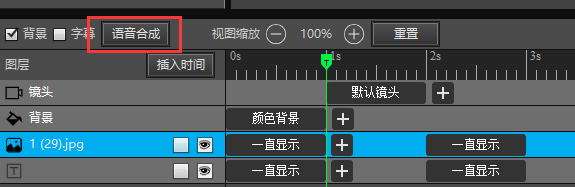
2. 进入语音合成界面 – 输入文本 – 选择人物 – 调节音量&语速 – 点击播放键试听 – 点击确定添加语音。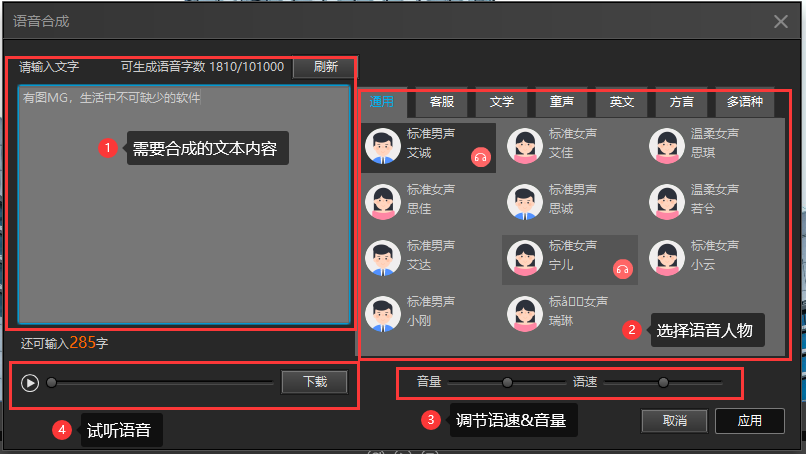
3. 添加的语音会以元素的形式添加到时间轴中。
随后, 可以拖动语音的动画条将其放置到合适的时间点。 也可以通过拖拉裁剪音频。
双击该元素, 可以重新编辑语音。 或者右击该元素,选择【删除元素】。






